正方教务管理系统学生网上选课指南
教务管理系统操作手册
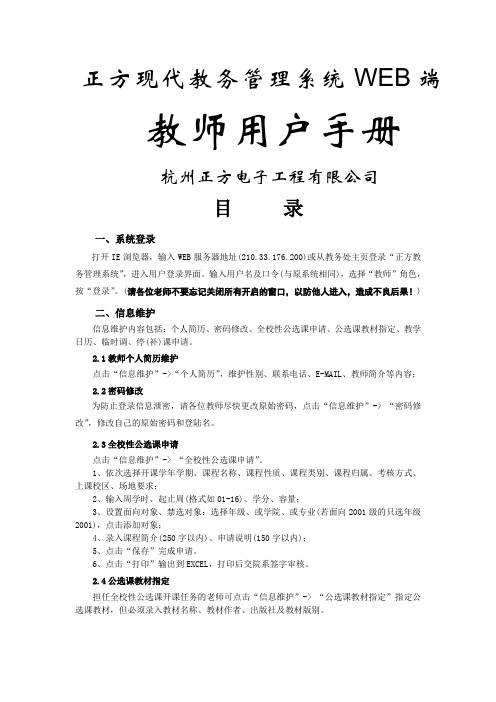
正方现代教务管理系统WEB端教师用户手册杭州正方电子工程有限公司目录一、系统登录打开IE浏览器,输入WEB服务器地址(210.33.176.200)或从教务处主页登录“正方教务管理系统”,进入用户登录界面。
输入用户名及口令(与原系统相同),选择“教师”角色,按“登录”。
(请各位老师不要忘记关闭所有开启的窗口,以防他人进入,造成不良后果!)二、信息维护信息维护内容包括:个人简历、密码修改、全校性公选课申请、公选课教材指定、教学日历、临时调、停(补)课申请。
2.1教师个人简历维护点击“信息维护”->“个人简历”,维护性别、联系电话、E-MAIL、教师简介等内容;2.2密码修改为防止登录信息泄密,请各位教师尽快更改原始密码,点击“信息维护”-> “密码修改”,修改自己的原始密码和登陆名。
2.3全校性公选课申请点击“信息维护”-> “全校性公选课申请”。
1、依次选择开课学年学期、课程名称、课程性质、课程类别、课程归属、考核方式、上课校区、场地要求;2、输入周学时、起止周(格式如01-16)、学分、容量;3、设置面向对象、禁选对象:选择年级、或学院、或专业(若面向2001级的只选年级2001),点击添加对象;4、录入课程简介(250字以内)、申请说明(150字以内);5、点击“保存”完成申请。
6、点击“打印”输出到EXCEL,打印后交院系签字审核。
2.4公选课教材指定担任全校性公选课开课任务的老师可点击“信息维护”-> “公选课教材指定”指定公选课教材,但必须录入教材名称、教材作者、出版社及教材版别。
2.5教学日历选择学年,学期以及课程名称,录入周次,选择授课形式,录入教学内容;录入完毕后按保存按钮。
若有多个相同教学班的,可点击“拷贝来自”,复制相同的日历再保存。
教学日历可以根据不同的系统设置显示不同的两种格式,可以满足不同学校的要求。
格式一格式二2.6临时调、停(补)课申请点击“信息维护”->“临时调、停(补)课申请”,依次选择变动类别、课程、变动上课信息、原起始周、原结束周、变动后起始周、变动后结束周、变动后上课时间(星期几、第几节、上课长度),点击“检测可使用教室”后选择可使用教室,再录入调课理由,点击“申请”,下面显示申请信息及审核情况,待教务处审批同意后,会显示审批结果及调整后的时间、地点。
教务管理信息系统操作指南

教务管理信息系统操作指南(学生版)2021-9教务处目录一系统登录和界面介绍..................................................................................错误!未定义书签。
(一)系统登录........................................................................................错误!未定义书签。
1、系统网址......................................................................................错误!未定义书签。
2、系统登录(适用于通过方式1、方式2登录的用户) ...........错误!未定义书签。
3、修改密码......................................................................................错误!未定义书签。
4、找回密码(适用于通过方式1、方式2登录的用户) ...........错误!未定义书签。
(二)系统界面介绍................................................................................错误!未定义书签。
(三)常用操作和工具............................................................................错误!未定义书签。
1、调整显示条目数..........................................................................错误!未定义书签。
教务管理系统学生简要操作说明

教务管理系统学生简要操作说明一、 选课操作说明选课网址为:.100/ (因兼容性问题请勿使用360浏览器)。
图1在图1界面中输入帐号和密码,按“登录”按钮登录。
帐号为学号,初始密码为身份证号后六位(若含字母,默认大写)。
点击图2中的“学生选课”,进入图3学生选课评教类别选择界面。
图2选课分“学分制选课”、“公共选修”、“体育选项”等选课操作。
因开放权限不同,不同时间段允许的操作权限会有不同,界面内容也会不同。
点击“选择”按钮进入不同项目的选课。
图31、学分制选课 (1)正常选课 “正常选课”主要选择班级教学任务规定的课程,即每学期的推荐班级课表。
图4图5(2)跨专业选课点击图4中的“跨专业选课”选项卡,进入跨专业选课页面,如图6。
跨专业选课主要是针对那些学有余力的学生,想拓展自己的知识面,选修其他专业的课程;或者选修本专业培养方案要求学习,但该学期未开设的课程。
点击“正常选课”进入按照班级教学任务进行选课此处为选课注意事项,请先阅读这里的相关选课说明点击“选择”进入学分制选课图6(3) 提前后续选课 提前后续选课可以让学生选择同专业相应班级的课程,达到提前修读高年级课程或后续补修低年级的课程的目的。
可咨询系(部)课程是否有先修规定。
图7(4)重新学习选课 补考不及格、实践环节考核不及格的课程,可进行重新学习。
公选课、未修读课程不可重新学习。
点击“重新学习课程”选项卡,进入重修报名界面。
系统会列出所有未通过课程,重修时间冲突可以申请免听。
已选课程可以对其进行退课操作。
图92、公共选修课选课 公共选修课,作为拓展学生知识面的主要载体,面对全校学生开放。
从第二学期开始,按照培养方案上的要求进行选课。
讲座类公选课,直接去刷卡。
每次0.2个学分,需修满1.0学分。
1、选择班级2、选择课程2、点击“选择”按钮图14 公共选修课选课界面3、体育选项选课 选课界面类似于公共选修课选课界面。
第一学期选的体育分项,第二学期也将继续同一项目。
正方教务系统学生选课查询指南

正方教务系统学生选课、查询指南一、教务系统登陆登录正方教务系统有两种方法(忘记密码请到所属二级学院教学秘书处查询):方法一:在浏览器地址栏中输入http://211.82.207.29,登录正方教务系统如图1,初次登录时用户名为学号,密码为学号,选择学生,系统提示修改密码安全性较低,提示信息如图2,修改密码如图3,修改密码成功后重新登录。
图1 正方教务系统登录页面图2 系统提示图3 密码修改窗口方法二:在浏览器地址栏中输入登录邯郸学院首页,单击管理机构>>-教务处,单击右侧教学专栏中的“教务管理系统”。
二.选公共选修课1.点击“网上选课”->“校选修课”进入选课系统2.选课和退选:点击课程前面的选课复选框,提交,根据实际情况选择课程。
在已选课程中可以查阅所有已选中的课程情况(学分、起始结束周、上课时间、上课地点等)。
在已选课程中可以查阅所有已选中的课程情况(学分、起始结束周、上课时间、上课地点等)。
若误选,在已选课程中相应的课程后按“退选”,提示“你真的要退选此门课吗?”。
点击“确定”。
提示“退选成功”,点击“确定”。
所选的课程即可退选,可在选修其他课程。
选修“尔雅通识课程”、“智慧树课程”,需学生自主在线学习,无上课时间、地点信息。
3.查看课表点击“信息查询” ->“学生个人课表”选修本校教师主讲的课程的上课时间及地点在课表中显示,选修的尔雅通识课在“未安排上课时间的课程”中显示。
三、查询已修公选课成绩学分请各位同学按照下面的步骤查询自己已经选修过的课程。
点击信息查询>>-成绩查询选择课程性质>>-网络公选课点击“历年成绩”,即可查询在校期间所有公共选修课的成绩。
根据“课程归属”及相应“学分”,即可计算选修不同系列课程所取得的学分。
请参照各系列应修读学分要求及已选修课程合理选择课程。
教务系统中选课操作步骤
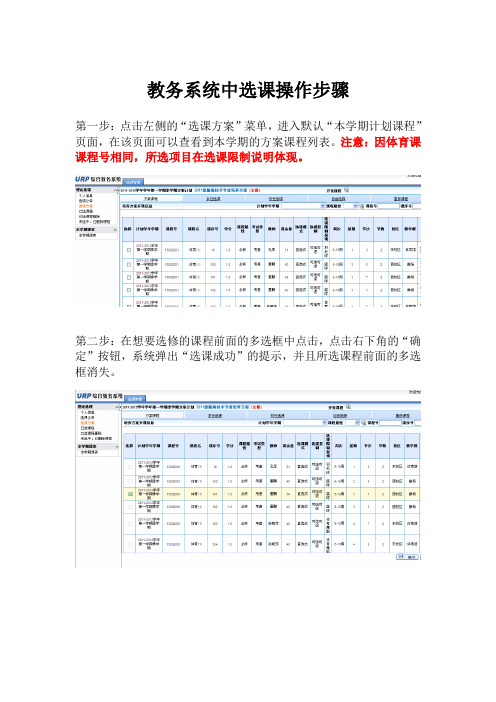
教务系统中选课操作步骤
第一步:点击左侧的“选课方案”菜单,进入默认“本学期计划课程”页面,在该页面可以查看到本学期的方案课程列表。
注意:因体育课课程号相同,所选项目在选课限制说明体现。
第二步:在想要选修的课程前面的多选框中点击,点击右下角的“确定”按钮,系统弹出“选课成功”的提示,并且所选课程前面的多选框消失。
第三步:点击左侧菜单“已选课程维护”,查看成功选中的课程。
第四步:如果需要退选,点击左侧菜单“已选课程删除”,在相应的课程名称前面点击“删除”字样。
系统弹出对话框,点击“确定”,完成退选课程。
点击左侧菜单“未选中,已删除课程”,可以看到退选的课程记录。
第五步:点击左侧菜单“已选课程”或者“本学期课表”都可以核对自己最终选中的课程。
选课完毕,请务必核对自己最终的选课结果,以免耽误选课机会。
正方教务管理系统学生操作手册

教务管理系统学生操作手册发布时间:2012-02-15 06:52 来源:教务处作者:刘晓木点击量:567一、登录系统打开IE浏览器,输入WEB服务器地址或从教务处主页登录“正方教务管理系统”,进入用户登录界面。
输入学号及口令(默认为身份证号),选择“学生”角色,按“登录”。
(请各位同学不要忘记关闭所有开启的窗口,以防他人进入,造成不良后果!)二、学生网上选课网上选课内容包括:学生选课、选体育课、重修或补修选课。
2.1学生选课点击“网上选课”->“学生选课”进入选课系统。
1.选择选课项目学生选课项目包括:快速选课、本专业选课、选修课程、跨专业选课、特殊课程、选体课。
(1)本专业选课:指本专业的专业选修课程。
点击“本专业选课”按钮,系统仅显示本专业的选修课程上课信息,学生根据实际情况选择对应的课程,定是否要预订教材后按“选定”即可。
(2)选修课程:指校公选课。
点击“选修课程”按钮,系统弹出学科选择窗口,显示具体学科及上课时间,选中某一学科按“选定”,系统根据选择情况列出该学科该上课时间的所有课程。
关闭弹出窗口即可进行下一步选课。
学生根据实际情况选择课程。
点击课程名称,系统弹出该课程上课信息,学生可根据实际确定是否预订教材后按“选定”即可,若误选可按“删除”退选。
按“关闭”按钮,即可看到该课程选中状况(在“选否”下显示“已选”)。
点击“已选课程”可查阅所有已选中课程情况。
按“查看课表”可查阅本学期个人课表,也可先查课表再选课,以免冲突。
(3)跨专业选课:学生选其他专业课程。
选课方式基本同本专业选课,选具体课程前多了个选某学院中的某专业、某年级的所有课程。
(4)选体育课:选择体育项目。
点击“选体育课”按钮登录体育选课系统。
选择一项体育项目,系统列出该项目所有上课信息,学生可根据实际情况选择上课时间及教师,按“选定课程”即可。
若误选按“删除”退选。
2.2重修或补修选课点击“网上选课”->“重修或补修选课”进入重修或补修选课系统。
教务管理系统操作手册
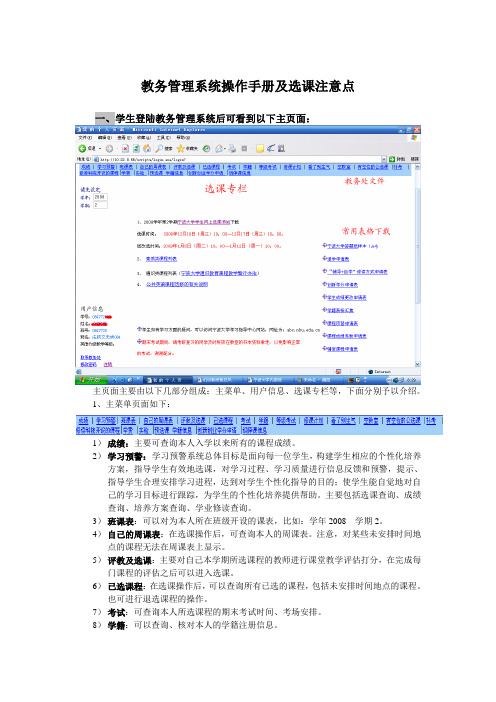
教务管理系统操作手册及选课注意点一、学生登陆教务管理系统后可看到以下主页面:主页面主要由以下几部分组成:主菜单、用户信息、选课专栏等,下面分别予以介绍。
1、主菜单页面如下:1)成绩:主要可查询本人入学以来所有的课程成绩。
2)学习预警:学习预警系统总体目标是面向每一位学生,构建学生相应的个性化培养方案,指导学生有效地选课,对学习过程、学习质量进行信息反馈和预警,提示、指导学生合理安排学习进程,达到对学生个性化指导的目的;使学生能自觉地对自己的学习目标进行跟踪,为学生的个性化培养提供帮助。
主要包括选课查询、成绩查询、培养方案查询、学业修读查询。
3)班课表:可以对为本人所在班级开设的课表,比如:学年2008 学期2。
4)自己的周课表:在选课操作后,可查询本人的周课表。
注意,对某些未安排时间地点的课程无法在周课表上显示。
5)评教及选课:主要对自己本学期所选课程的教师进行课堂教学评估打分,在完成每门课程的评估之后可以进入选课。
6)已选课程:在选课操作后,可以查询所有已选的课程,包括未安排时间地点的课程。
也可进行退选课程的操作。
7)考试:可查询本人所选课程的期末考试时间、考场安排。
8)学籍:可以查询、核对本人的学籍注册信息。
9)等级考试:可以查询本人的CET4、CET6、计算机一级、计算机二级、普通话等等级考试成绩。
10)修课计划:可查询本人的培养方案。
11)看了别生气:可以查询自己选的课程因人数过多、课程停开等原因被删除的课程。
12)空教室:可查询没人上课的教室,为你的自修找一个好去处。
13)有空位的公选课:在退改选的时候,在这里可以节约你不少时间,为自己快速找到还有空位的公选课(含通识类课程)。
14)补考:如果你上一学期有课程考核不合格,可在学期第一周查询自己的补考课程。
15)修读科院开设的课程:仅供科技学院学生选课用。
16)学费:可查询本人计费学分明细表。
17)实验:主要进行开放实验的选课及有关信息查询。
学生网上选课操作步骤及说明

学生网上选课操作步骤及说明一、操作步骤1、在任意一台可接入互联网的计算机上登录教务处网站,然后点击“学生用户登录”。
2、输入自己的帐号(即学号)、密码及验证码,登录进入。
3、选课分为直选式和志愿式两种。
直选式课程一般指不需选教的课程,可以直接选中;志愿式课程一般指需要选教的课程,需要教务系统自动抽签。
在选课界面上,“选课模式”栏注明“志愿式”的即为志愿式课程,注明“直选式”的即为直选式课程。
4、直选式课程选课通常分为正选和补退选两个阶段。
(1)正选:依次点击【选课管理】→【正常选课】→【方案课程】按钮,进入“方案课程”选课页面,根据所显示的课程名、课程号和课序号(每一个课程号代表一门课程,每一个课序号代表一个教学班,同一课程号的不同课序号代表同一门课程有多个教学班,在选课时,一门课程只能选一个课序号),对照选课表,选择本专业培养方案规定的相应课程。
在选择课程时,必须在“学分券”支付或“在线支付”两种支付方式中选择一种。
选择“学分券”支付则直接使用学分券支付选课学分费用(学分券由教务系统根据当学期学生人才培养方案要求修读的学分总数,自动生成对应的学分券);选择“在线支付”则需通过网上银行缴费支付选课学分费用。
建议优先使用“学分券”支付方式支付选课学分费用,只有当剩余学分券不足以支付选课学分费用时才使用“在线支付”方式支付。
课程选择完毕,单击【确定】按钮即可将所选课程添加到“选课购物车”。
然后在左侧导航栏点击“选课购物车”,进入选课购物车页面。
确认选课购物车内课程信息正确后,点击“生成订单”按钮生成订单。
在已生成的订单中,点击“确认支付”,当显示“学分券支付成功”后,表示选课成功。
可在选课结果中查询已选课程。
(2)补退选:补选课程的操作步骤参照正选阶段选课操作步骤进行。
若需退选课程,点击【退课】按钮,进入页面后点击课程最前一列【删除】按钮退课,退课课程学分费用将被自动转换成学分券计入学生学分券余额。
教务管理系统操作手册
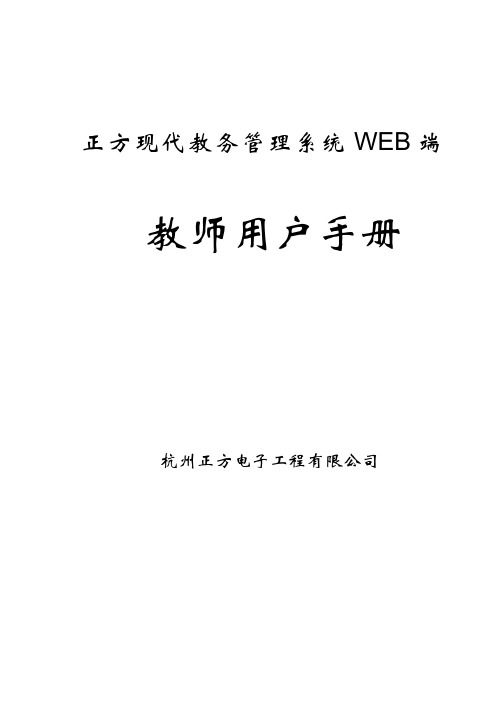
正方现代教务管理系统WEB端教师用户手册杭州正方电子工程有限公司目录一、系统登录 (2)二、信息维护 (3)2.1教师个人简历维护 (3)2.2密码修改 (3)2.3全校性公选课申请 (4)2.4公选课教材指定 (5)2.5教学日历 (5)2.6临时调、停(补)课申请 (6)三、信息查询 (7)3.1教学任务查询 (7)3.2专业推荐课表查询 (7)3.3教师个人课表查询 (8)3.4选课情况查询 (8)3.5教学质量评价查询 (9)3.6考试安排查询 (9)3.7培养计划查询 (10)3.8教材库存查询 (10)3.9教室查询 (11)四、成绩录入 (12)五、毕业设计 (13)5.1教师信息维护 (13)5.2教师申报题目 (13)5.3教师管理学生 (15)5.4教师成绩录入 (16)六、公文管理 (17)6.1公文起草 (17)6.2公文发送 (18)6.3公文查看 (18)6.4公文管理 (18)七、教学评价 (19)一、系统登录打开IE浏览器,输入WEB服务器地址(210.33.176.200)或从教务处主页登录“正方教务管理系统”,进入用户登录界面。
输入用户名及口令(与原系统相同),选择“教师”角色,按“登录”。
(请各位老师不要忘记关闭所有开启的窗口,以防他人进入,造成不良后果!)二、信息维护信息维护内容包括:个人简历、密码修改、全校性公选课申请、公选课教材指定、教学日历、临时调、停(补)课申请。
2.1教师个人简历维护点击“信息维护”->“个人简历”,维护性别、联系电话、E-MAIL、教师简介等内容;2.2密码修改为防止登录信息泄密,请各位教师尽快更改原始密码,点击“信息维护”-> “密码修改”,修改自己的原始密码和登陆名。
2.3全校性公选课申请点击“信息维护”-> “全校性公选课申请”。
1、依次选择开课学年学期、课程名称、课程性质、课程类别、课程归属、考核方式、上课校区、场地要求;2、输入周学时、起止周(格式如01-16)、学分、容量;3、设置面向对象、禁选对象:选择年级、或学院、或专业(若面向2001级的只选年级2001),点击添加对象;4、录入课程简介(250字以内)、申请说明(150字以内);5、点击“保存”完成申请。
正方教务管理信息系统操作说明
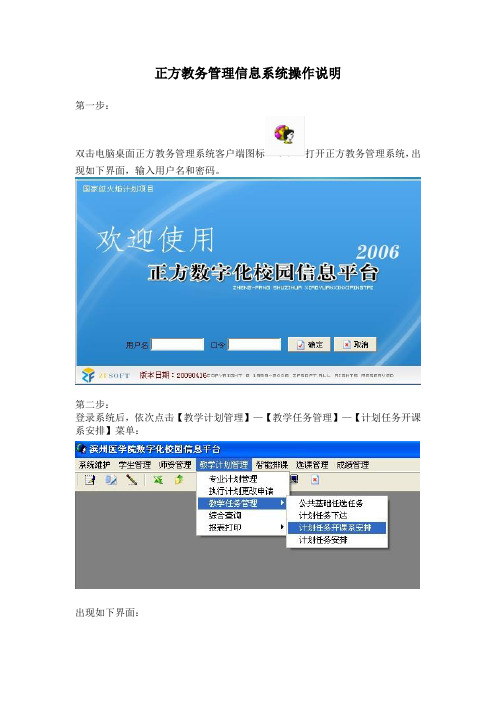
正方教务管理信息系统操作说明
第一步:
双击电脑桌面正方教务管理系统客户端图标打开正方教务管理系统,出现如下界面,输入用户名和密码。
第二步:
登录系统后,依次点击【教学计划管理】—【教学任务管理】—【计划任务开课系安排】菜单:
出现如下界面:
选择学年学期
第三步:
点击【本学院学生所上课程】查看本学院各专业、层次、年级学生所上课程的教学计划是否准确;点击【本学院开课课程】,查看本学院各教研室的开课任务是否准确。
也可点击下图所示图标导出excel表查看。
在【本学院学生所上课程】和【本学院开课课程】核对无误或核对发现问题与教务科联系更正后,按照第四步、第五步进行材料打印工作。
第四步:
按下图示依次点击【教学计划管理】—【报表打印】—【教学计划打印】,
出现下图界面,依次选择相应年级、学期。
1.点击此处可看
“本学院开课课程” 2.点击此处可查看
“本学院学生所上课程”
3.点击此处可导出
“本学院开课课程”或 “本学院学生所上课程” Excell 表查看
选择相应专业,其他选项按照默认设置即可,点击【单打/预览】打印教学计划
点击此处打印各
专业教学计划
打印各年级专业教学计划一式两份,核对无误后,院(系)负责人签字并加盖公章,一份院(系)存档,一份交教务处。
第五步:依次点击【教学计划管理】—【报表打印】—【教学任务打印】
选择【系(所)】(即教研室),点击【下达任务】打印本学院各教研室开课任务。
打印教学任务通知书一式三份,由各教研室主任(负责人)核对无误后签字,院(系)负责人审核签字,一份教研室存档,一份院(系)存档,一份交教务处。
点击此处打印各教研室教学任务。
教务管理系统操作手册

教务管理系统操作手册 TYYGROUP system office room 【TYYUA16H-TYY-TYYYUA8Q8-正方现代教务管理系统WEB端教师用户手册杭州正方电子工程有限公司目录一、系统登录“正方教务管理系统”,进入用户登录界面。
输入用户名及口令(与原系统相同),选择“教师”角色,按“登录”。
(请各位老师不要忘记关闭所有开启的窗口,以防他人进入,造成不良后果!)二、信息维护信息维护内容包括:个人简历、密码修改、全校性公选课申请、公选课教材指定、教学日历、临时调、停(补)课申请。
教师个人简历维护点击“信息维护”->“个人简历”,维护性别、联系电话、E-MAIL、教师简介等内容;密码修改为防止登录信息泄密,请各位教师尽快更改原始密码,点击“信息维护”-> “密码修改”,修改自己的原始密码和登陆名。
全校性公选课申请点击“信息维护”-> “全校性公选课申请”。
1、依次选择开课学年学期、课程名称、课程性质、课程类别、课程归属、考核方式、上课校区、场地要求;2、输入周学时、起止周(格式如01-16)、学分、容量;3、设置面向对象、禁选对象:选择年级、或学院、或专业(若面向2001级的只选年级2001),点击添加对象;4、录入课程简介(250字以内)、申请说明(150字以内);5、点击“保存”完成申请。
6、点击“打印”输出到EXCEL,打印后交院系签字审核。
公选课教材指定担任全校性公选课开课任务的老师可点击“信息维护”-> “公选课教材指定”指定公选课教材,但必须录入教材名称、教材作者、出版社及教材版别。
教学日历选择学年,学期以及课程名称,录入周次,选择授课形式,录入教学内容;录入完毕后按保存按钮。
若有多个相同教学班的,可点击“拷贝来自”,复制相同的日历再保存。
教学日历可以根据不同的系统设置显示不同的两种格式,可以满足不同学校的要求。
格式一格式二临时调、停(补)课申请点击“信息维护”->“临时调、停(补)课申请”,依次选择变动类别、课程、变动上课信息、原起始周、原结束周、变动后起始周、变动后结束周、变动后上课时间(星期几、第几节、上课长度),点击“检测可使用教室”后选择可使用教室,再录入调课理由,点击“申请”,下面显示申请信息及审核情况,待教务处审批同意后,会显示审批结果及调整后的时间、地点。
教学教务管理平台新版—学生操作指南
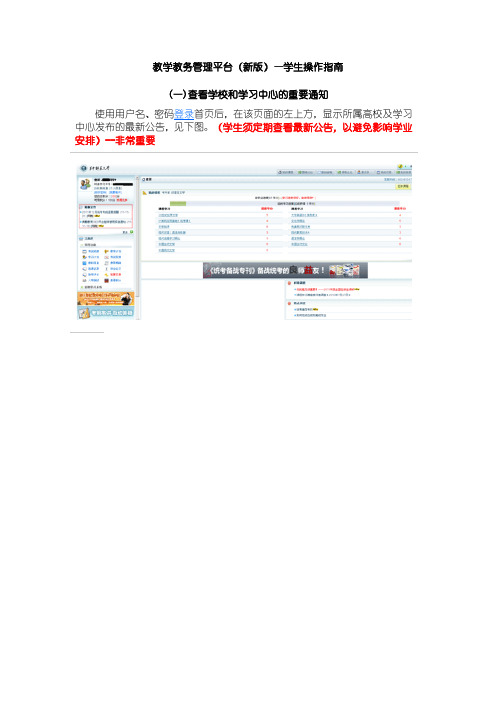
教学教务管理平台(新版)—学生操作指南(一)查看学校和学习中心的重要通知使用用户名、密码登录首页后,在该页面的左上方,显示所属高校及学习中心发布的最新公告,见下图。
(学生须定期查看最新公告,以避免影响学业安排)--非常重要(二)如何查询及修改个人信息使用用户名和密码登录后,点击页面左上方学生信息中的“个人信息”,如图示3-1点击“个人信息”后,显示个人信息页面,见图3-2在打开的页面(图3-2)中可以看到自己的姓名、联系方式等个人信息,并可以修改;如想看自己的报名信息,点击图3-2右下方的“详细信息—查看”,在弹出的页面中即可看到自己的基本报名信息,如图3-3(三)查询课程成绩信息学员最关心的就是考试成绩,按照以下操作您可以顺利查询到考试成绩具体操作方法:登录学习平台(学生中心)点击学生中心首页左下方的“工具栏---常用功能----“考试成绩”,即可查询成绩。
见图示5-1(四)查看考试时间及考场安排学员最关心的就是考试时间和考试安排,为了不错过这重要的信息,提供多种方式,协助学员掌握最新考试安排信息。
目前新生第一学期的课程考试都是由学习中心老师操作进行集体考试预约的。
预约前和预约后,具体操作方法:登录学习平台(学生中心)第一步:点击学生中心首页左下方的“工具栏—常用功能”中的“考试安排”,见图示8-1第二步:单击“考试安排”后,在弹出的页面中选择【考试批次名称】,查看此批次或者其他批次同学已预约的考试和考点,见图8-2集体预约后,如果同学因故不能参加考试,可以在预约截止期前,联系所属考点(学习中心)老师,申请取消当次考试预约。
(五)查询自己的教学计划图4-1在学生中心首页左下角的“工具栏—常用功能”中点击“教学计划”,如图示4-1,了解自己所属专业的教学计划信息,图示4-2图4-2(六)查看已选课程的详细信息点击学生中心首页左下方的“工具栏—常用功能”中的“选课记录”,见图示6-1图6-1点击“选课记录”后,在弹出的页面中可以查看到同学在修课程信息、免修、代修、免考课程信息、修完获得学分课程信息、修完未获得学分课程信息、教学计划外课程信息等,见图示6-2图6-2(七)查看费用帐户信息在学习过程中交纳的各种学习费用、费用使用情况及费用余额都可以在学生中心首页内查询到,即点击学生中心首页左下方的“工具栏—常用功能”中的“费用明细”,见图示7-1点击“费用明细”后,在弹出的页面里同学可以根据需要查询自己学费信息、考试费用信息、教材费用信息、测试费用信息、其他费用信息等,见图示7-2费用明细表中记录了整个学习过程中各种费用的交纳和使用情况明细,因此在每次完成交费、选课、订教材、预约考试等等所有与费用有关的操作后,都须在此处查询费用的记录情况是否正确,如果有疑问应及时与当地学习中心老师联系。
新正方系统网上选课操作指南
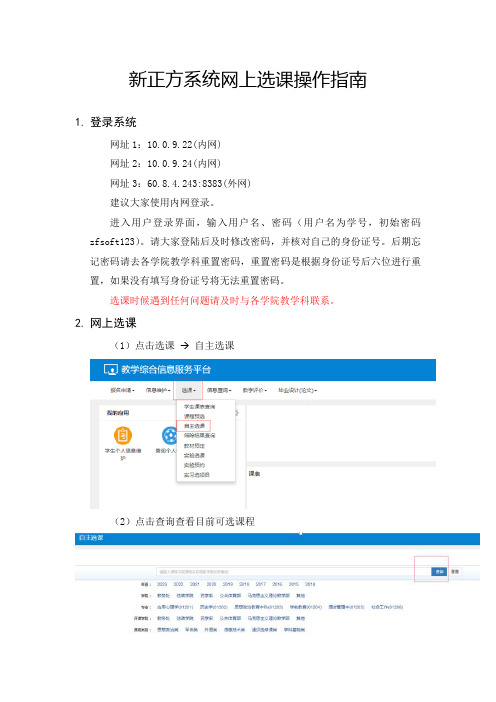
新正方系统网上选课操作指南
1.登录系统
网址1:10.0.9.22(内网)
网址2:10.0.9.24(内网)
网址3:60.8.4.243:8383(外网)
建议大家使用内网登录。
进入用户登录界面,输入用户名、密码(用户名为学号,初始密码zfsoft123)。
请大家登陆后及时修改密码,并核对自己的身份证号。
后期忘记密码请去各学院教学科重置密码,重置密码是根据身份证号后六位进行重置,如果没有填写身份证号将无法重置密码。
选课时候遇到任何问题请及时与各学院教学科联系。
2.网上选课
(1)点击选课 自主选课
(2)点击查询查看目前可选课程
(3)点击所选课程后,点击选课
(4)进入个人课表查看已选课程
(5)退选:如果课程选错,直接点击退选按钮。
正方教务管理系统学生操作手册

正方教务管理系统学生操作手册正方教务管理系统学生操作手册一、登录与注册1.1 登录功能1.1.1 进入登录页面1.1.2 输入用户名和密码1.1.3 登录按钮1.1.4 登录成功1.1.5 登录失败1.2 注册功能1.2.1 进入注册页面1.2.2 输入必要信息1.2.3 提交注册信息1.2.4 注册成功1.2.5 注册失败二、个人信息管理2.1 修改密码2.1.1 进入密码修改页面2.1.2 输入原密码和新密码2.1.3 确认修改密码2.2 修改个人信息2.2.1 进入个人信息修改页面2.2.2 修改个人信息2.2.3 确认修改个人信息2.3 查看个人课表2.3.1 进入个人课表页面2.3.2 查看课表信息2.3.3 调整课表显示方式三、选课与退课3.1 选课功能3.1.1 进入选课页面3.1.2 查找课程3.1.3 选择课程3.1.4 确认选课3.2 退课功能3.2.1 进入退课页面3.2.2 查看已选课程3.2.3 选择退课课程3.2.4 确认退课四、成绩查询与打印4.1 查询成绩4.1.1 进入成绩查询页面4.1.2 输入学年和学期4.1.3 查询成绩信息4.2 打印成绩单4.2.1 进入成绩打印页面4.2.2 选择打印方式4.2.3 打印成绩单五、考试安排查询5.1 查看考试安排5.1.1 进入考试安排查询页面5.1.2 输入学年和学期5.1.3 查询考试安排信息六、校园通知与公告6.1 查看通知公告6.1.1 进入通知公告页面6.1.2 查看通知公告信息7、本文档涉及附件:附件1:登录页面截图附件2:个人信息修改页面截图附件3:课程查询页面截图附件4:成绩查询页面截图附件5:考试安排查询页面截图8、本文所涉及的法律名词及注释:- 用户名:用于登录系统的唯一标识符。
- 密码:用于登录系统的秘密字符串。
- 注册:用户首次使用系统时,填写个人信息并获得登录账号和密码的过程。
- 选课:学生根据个人需求,在学校规定的选课范围内选择授课课程。
正方现代教务管理信息系统操作手册

正方现代教务管理系统WEB端系部用户手册杭州正方电子工程有限公司学生管理学籍管理信息维护a、学生基本信息、家庭信息、入学成绩的维护。
点击增长或修改,弹出如下操作窗口:学籍异动a、学籍异动重要功能:记录,异动解决,转专业学生异动解决,退学、休学、复学、转专业告知单输出。
信息查询该功能可查询学籍管理子系统各表中的信息;学生名单打印该功能可按学院、学年、班级打印注册收费表、成绩登记表、在校生名单;学生人数分类记录具体操作:①选择需记录的年纪、学院、专业、班级;②选择需显示的记录选项(性别、学院、系等);③从按条件查下拉菜单中选择条件(是否注册、是否在校、是否有学籍);④在条件关系复选框中拟定环节③中条件的关系(与、或);⑤单击记录按钮,完毕记录工作;如:需要记录2023级,法学院,法学专业,已注册且在校学生的性别①选择2023,法学院,法学(班级可以不选);②在记录选项栏,将性别选中;③在按条件查下拉菜单中,选择是否注册、是否在校(菜单下拉两次,两次结果自动选入,在这里选择的是否注册、是否在校表达学生已注册、学生在校);④在条件关系复选框中,选并且(是否注册并且是否在校表达学生已注册并学生在校);⑤单击记录按钮,系统自动出现所需要记录信息;高基报表高基2-1-2普通本、专科分专业学生数高基2-2普通本、专科生年龄情况高综3-1-2普通本、专科分形式、分学科学生数全校学生人数登记表该功能按学院为单位完毕对全校学生人数的记录;学生组合记录该功能可分班记录人数、分校区记录人数、学生变动情况,可对学生信息表、学生家庭表、学生异动表等多种表组合起来查询;师资管理教师密码查询输入教师工号,点查询,即可查询教师密码。
查询权限一般放在系统管理员或主管人事部门负责人。
假如教师信息已经存在,只需要增长、删除、修改为数不多的教师信息,则可在教师信息维护操作界面下直接进行。
对教师的工作量系数可进行单个修改,界面右击提供考试分派是否可用功能。
教学管理系统――学生公选课操作指南

教学管理系统――学生公选课操作指南文稿归稿存档编号:[KKUY-KKIO69-OTM243-OLUI129-G00I-FDQS58-教学管理系统――学生公选课操作指南教务系统登录地址:建议使用Google浏览器登录说明:公共选修课、英语模块课、大学英语四级操作方式一样。
本操作说明以公共选修课为例。
1.登录界面。
以学生身份登录系统,登录帐号为学号,初始密码为学号,进入系统后可修改密码。
若忘记密码,找回密码的凭据为身份证号码,国际生的找回凭据为护照号码。
登录界面如下图所示:2.选课界面。
登录进入系统之后,点击界面上方“选课报名”切换到选课报名菜单,再点击“个人选课”,即可进入个人选课界面。
如下图所示:选课界面上方会显示当前选课的选课信息,包括选课时间、可选课的门数/学分、以及是否可退选等详细信息。
左边框为可选课程的信息,右边为已选课程的信息,如下图所示:3.选课操作。
点击可选课程中的任一门课程的课程名称,可查询该门课程的教学日历表信息,即课表信息。
如下图所示:点击“选课”按钮,弹窗中点击“确定”即可进行选课。
已选课程信息会在界面右边框中显示。
如下图所示:4.退选操作。
若本轮选修课允许学生退选,那么点击已选课程框中的“取消”按钮,弹出窗中点击‘确定’即可退选该门课程。
如下图所示:5.若所要选的课程与已选课程上课时间有冲突,则不能选该门课程,系统也会相应的冲突提示。
如下图所示:6.若超出选课门数/学分限制,系统也会有相应的提示。
如下图所示:7.一选结束后,超出限制选课人数的课程,系统会进行相应的选课处理将超出的学生名单进行随机筛选。
一选未选中相应课程的学生,系统会给学生发送消息通知,学生可在系统桌面右下角‘消息通知’栏中点击查看,如下截图:一选结束后,可在上课任务列表查询确认自己是否选中公选课。
正方教学管理系统学生网上选课指南

正方教案管理系统学生网上选课指南
1.登录系统
打开IE浏览器,输入选课网址或从学院主页下方登录教务管理进入“正方教务管理系统”用户登录界面。
输入学号及密码(密码若不对,请找学院查询),选择“学生”角色,按“登录”。
(请各位同学不要忘记关闭所有开启的窗口,以防他人进入,造成不良后果!)
2.学生网上选课
◆学生选课:点击“网上选课”->“全校任选课”进入选课系统。
首先出现的是全院所有选修课程
通过如下图所示的选择可以分类查看相关课程
学生选课时单击课程最前方的方框,使方框里面出现对勾即表示选中该课程,然后通过鼠标拖动右侧滚动条到底部,单击提交按钮
单击“提交”按钮后,如无误,则已选课程会出现刚才选择的课程,说明选课成功,
如果需要退选,请在已选课程最后一项单击“退选”(蓝色字体上),在弹出的对话框上单击“确定”按钮。
南京邮电大学正方教务管理系统学生网上选课指南(总4页)

南京邮电大学正方教务管理系统学生网上选课指南(总4页)-CAL-FENGHAI.-(YICAI)-Company One1-CAL-本页仅作为文档封面,使用请直接删除一、登录系统打开IE浏览器,输入选课网址或从教务处主页登录选课系统进入“正方教务管理系统”用户登录界面,如图1所示。
输入学号及密码(如密码不正确请到学生所在学院查询),选择“学生”角色,按“登录”。
(选课结束后,各位同学不要忘记关闭所有开启的窗口,以防造成不良后果!)图1二、学生网上选课网上选课内容包括:学生选课、全校任选课、重修选课、补修与提前修读。
(一)学生选课:点击“网上选课”->“学生选课”进入选课系统。
点击“本专业选课”按钮,如本专业本学期开设选修课,系统将显示本专业的选修课程上课信息,如图2所示。
图2学生根据个人实际情况点击需要修读的课程,点击对应的课程代码或课程名称,系统将打开该课程选择页面,如图3所示。
图3学生如需选择该课程,则在“选课情况”栏中打钩后点击“选定”即可。
学生在图2中点击“已选课程”可查阅所有已选中课程情况,如图4所示。
图4学生在图2中点击“查看课表”可查阅本学期个人课表,如图5所示。
图5(二)全校任选课:全校任选课:学生点击“网上选课”->“全校任选课”进入选课系统,学生进入界面即可看到可以选择的全校任选课及其安排,如图6所示。
图6学生根据实际情况决定需要修读的课程。
如需选课,则在该课程前“选课”栏中打钩,选定后点击右下方“提交”即可。
(三)重修选课:点击“网上选课”->“重修选课”进入重修选课界面,如图7所示。
图7重修选课分为跟班重修选课和单开班重修选课。
1.跟班重修选课在图7所示重修选课界面中,在查询课程按钮左边的下拉框中选择对应课程,按住Ctrl键的同时,单击右下角的跟班重修选课即可看到对应课程的所有上课信息,如图8所示。
图8学生根据个人情况选择需要重修的课程,并点击“选定”。
- 1、下载文档前请自行甄别文档内容的完整性,平台不提供额外的编辑、内容补充、找答案等附加服务。
- 2、"仅部分预览"的文档,不可在线预览部分如存在完整性等问题,可反馈申请退款(可完整预览的文档不适用该条件!)。
- 3、如文档侵犯您的权益,请联系客服反馈,我们会尽快为您处理(人工客服工作时间:9:00-18:30)。
正方教务管理系统学生网上选课指南
一、登录系统
打开IE浏览器,输入选课网址或从教务处主页综合信息服务进入“正方教务管理系统”用户登录界面,如图1所示。
输入学号及密码(如密码遗忘请到所在学院查询),选择“学生”角色,按“登录”。
(选课结束后,各位同学不要忘记关闭所有开启的窗口,以防造成不良后果!)
图1
二、学生网上选课
网上选课内容包括:学生选课、全校任选课、重修选课、补修与提前修读。
(一)学生选课:点击“网上选课”->“学生选课”进入选课系统。
(1)本专业选课:点击“本专业选课”按钮,如本专业本学期开设选修课,系统将显示本专业的选修课程上课信息,如图2所示。
图2
学生根据个人实际情况点击需要修读的课程,点击对应的课程代码或课程名称,系统将打开该课程选择页面,如图3所示。
图3
学生如需选择该课程,则在“选课情况”栏中打钩后点击“选定”即可。
学生在图2中点击“已选课程”可查阅所有已选中课程情况,如图4所示。
图4
学生在图2中点击“查看课表”可查阅本学期个人课表,如图5所示。
图5
(2)跨专业选课(此功能仅面向强化培养部三年级(即2010级)学生开放)。
选课方式基本同本专业选课(仅在选具体课程前多了选某学院、某专业、某年级的课程的选项),
点击“跨专业选课”按钮,会出现如图6所示的对话框:
图6
选择所想跨专业选择的课程,以选择通信与信息工程学院2010级通信工程专业的课程为例,选择学院为通信与信息工程学院,年级为2010级,选择专业为“通信工程”,然后点击“选定”按钮,主界面即会出现如图7所示界面:
图7
若想选择“交换技术基础”这门课,只需点击对应的课程代码或课程名称,然后按照本专业选课的操作方法进行选课和退课。
若是只知道课程名称或者是课程代码之类的信息,也可在图6所示的界面中选择“按条件查询”,以选择“交换技术基础”课程为例:
图8
在查询条件中“输入交换技术基础”,点击“确定”按钮后会在“确定”按钮的下面出现所有课程名称包含“交换技术基础”的课程,如图8,找到课程代码与培养方案中规定的课程代码一致的课程,选择上课时间、地点适合自己的课程信息,点击对应的课程名称或者课程代码,会出现如图9所示的界面:
图9
然后按照本专业选课的操作方法进行选课和退课。
(二)全校任选课:全校任选课:学生点击“网上选课”->“全校任选课”进入选课系统,学生进入界面即可看到可以选择的全校任选课及其安排,如图10所示。
图10
学生根据实际情况决定需要修读的课程。
如需选课,则在该课程前“选课”栏中打钩,选定后点击右下方“提交”即可。
(三)重修选课:点击“网上选课”->“重修选课”进入重修选课界面,如图11所示。
图11
重修选课分为跟班重修选课和单开班重修选课。
1.跟班重修选课
在图7所示重修选课界面中,在查询课程按钮左边的下拉框中选择对应课程,按住Ctrl键的同
时,单击右下角的跟班重修选课即可看到对应课程的所有上课信息,如图12所示。
图12
学生根据个人情况选择需要重修的课程,并点击“选定”。
如果操作成功,即可看到图13所示界面:
图13
2.单开班重修选课
在图7所示重修选课界面中,首先选中查询课程按钮左边的仅查单开班课程单选框,然后从左边的下拉框中选择对应课程,按住Ctrl键的同时,单击右下角的单开班重修选课,即可看到对应课程的所有上课信息,如图14所示。
图14
学生根据个人情况选择需要重修的课程,并点击选定。
如果操作成功,即可看到图15所示界面:
图15
(四)补修与提前选修:点击“网上选课”->“补修与提前修读”进入选课系统。
在选课形式中选择补修或提前修读;
在课程名称中选择对应课程;
即可看到对应的所有课程信息,学生即可根据自己需要选择对应课程。
